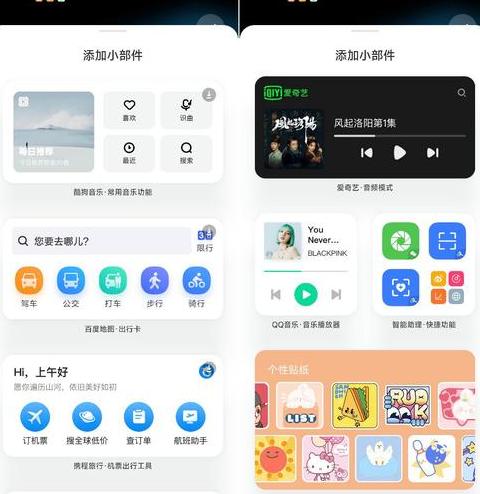戴尔笔记本电脑的f1至f12键盘问题。 怎么改设置不按fn就使用f1
想让戴尔笔记本的F1 -F1 2 键直接工作,不用再按Fn?没问题,调整下BIOS里的设置就行。具体步骤和注意事项往下看:
怎么设置:
1 . 重启电脑,进BIOS:开机的时候,在操作系统启动前按一下 Del 或 F2 键(具体看你的本本型号提示)进入BIOS设置界面。
2 . 找找键盘设置:在BIOS菜单里,找找叫“Function Key Behavior”或者类似名字的选项,这个就是控制F键用的。
3 . 改改F键模式:进入那个选项后,选一个让F1 到F1 2 键直接触发它们自己功能(比如F1 就是F1 ,不跟Fn组合)的模式。
4 . 保存退出:设置完成后,记得保存一下变化,然后退出BIOS。
电脑重启后,新设置就生效啦。
需要注意的点:
可能影响软件:改了设置后,有些软件可能就不正常了,因为它们可能默认F键是跟Fn一起用的。
看看说明书:要是搞不懂咋操作,翻翻戴尔的说明书,或者直接找他们技术支持问问。
备份下数据:动系统设置前,最好先把重要的文件备份一下,以防万一出岔子。
了解不同型号差异:不同的戴尔笔记本,BIOS版本和系统都可能不一样,操作步骤也可能会差一点。
动手前,确保你知道这操作可能带来的结果。
戴尔笔记本f1到f12功能键怎么开启
首先,得把电脑打开,接着在键盘上找到F1 到F1 2 这些按键。然后,你得找到FN这个键,按住它,再按你想用的F1 到F1 2 中的任意一个,这样就能打开了。